[Gelöst] Wo gibt es Einschränkungen auf dem iPad?
"In meinem iPad Pro fehlt die Einschränkungsoption. Wie kann ich auf die Kindersicherung und Einschränkungen auf dem iPad zugreifen?"
Wenn Sie ein brandneues iPad gekauft haben oder SieWenn Sie Ihre ältere Version auf die neueste Version von iOS aktualisiert haben, fehlt auf Ihrem Gerät die iPad-Einschränkungsoption. Nicht nur auf iPads fehlt die Funktion, sondern auch auf iPhone-Nutzern. Sie können die Option nicht an der ursprünglichen Position auf Ihrem iPad finden, weil das Unternehmen die Option eingezogen ist seine neueste iOS-Version.
Ab iOS 12 hat Apple das platziertEinschränkungsoption in einer der neueren Apps auf den iOS-Geräten. Wenn Sie die Option also nicht sofort auf Ihrem Gerät finden, machen Sie sich keine Sorgen, da der Rest des nachstehenden Handbuchs Ihnen dabei hilft, die Option zu finden wie man Beschränkungen auf iPad einstellt So können Sie die Kindersicherung auf Ihrem iPad einschalten.
- Teil 1. Über iPad Einschränkungen
- Teil 2. Wie kann ich Einschränkungen für das iPad in iOS 12 festlegen?
- Teil 3. Wie kann ich Einschränkungen für das iPad in iOS 11 und früher festlegen?
- Extra-Tipp: Wenn Sie den Passcode für Einschränkung / Bildschirmzeit auf dem iPad vergessen haben?
Teil 1. Über iPad Einschränkungen
In Bezug auf die Option "Einschränkungen" hat Apple entschieden, dies zu tun Verschieben Sie die Option "Einschränkungen" in den Bereich "Bildschirmzeit" in der App "Einstellungen" auf Ihrem iPad. Alle Geräte, auf denen iOS 12 oder höher ausgeführt wird, sollten auf ihren Geräten im Abschnitt "Bildschirmzeit" Einschränkungseinstellungen finden.
Der Grund, warum das Unternehmen beschlossen hat, die Maßnahme zu ergreifensoll wohl alle elterlichen und zeitlichen Funktionen unter einem Dach vereinen. Auf diese Weise müssen Sie keine komplett neue App auf Ihrem Gerät starten, um nur eine Aufgabe zu erledigen. Die neue Option Screen Time bietet eine Vielzahl von Funktionen, und im Folgenden werden einige Möglichkeiten aufgeführt, die Sie damit ausführen können.
Feature 1. Ausfallzeit
Mit der Downtime-Funktion können Sie eine Zeit angebenWährenddessen möchten Sie sich von Ihrem iPad fernhalten. Sie können die Einstellungen konfigurieren und Ihr iPad schränkt die Nutzung des Geräts während des angegebenen Zeitraums ein.

Feature 2. App-Grenzen
Die App-Limit-Funktion lässt, wie der Name schon sagt, zuSie schränken Apps auf dem iPad ein. Sie können festlegen, wie lange eine App auf Ihrem Gerät ausgeführt werden darf. Sobald der Zeitraum abgelaufen ist, schränkt Ihr iPad die Nutzung der App ein.

Feature 3. Immer zulässige Apps
Es gibt einige Apps auf Ihrem iPad, die Sie möchtenZugriff auf unabhängig von Einschränkungen. Mit dieser Funktion können Sie die Liste der auszuführenden Apps unabhängig von den Einschränkungen festlegen.

Feature 4. Inhalts- und Datenschutzbeschränkungen
Wenn Sie bestimmte Inhalte blockieren möchten, sagen SiePornografie auf Ihrem iPad, mit dieser Option können Sie es tun. Damit können Sie viele Arten von Objekten auf Ihrem Gerät blockieren, sodass Sie beruhigt sind, während Ihr Kind mit Ihrem Gerät spielt.
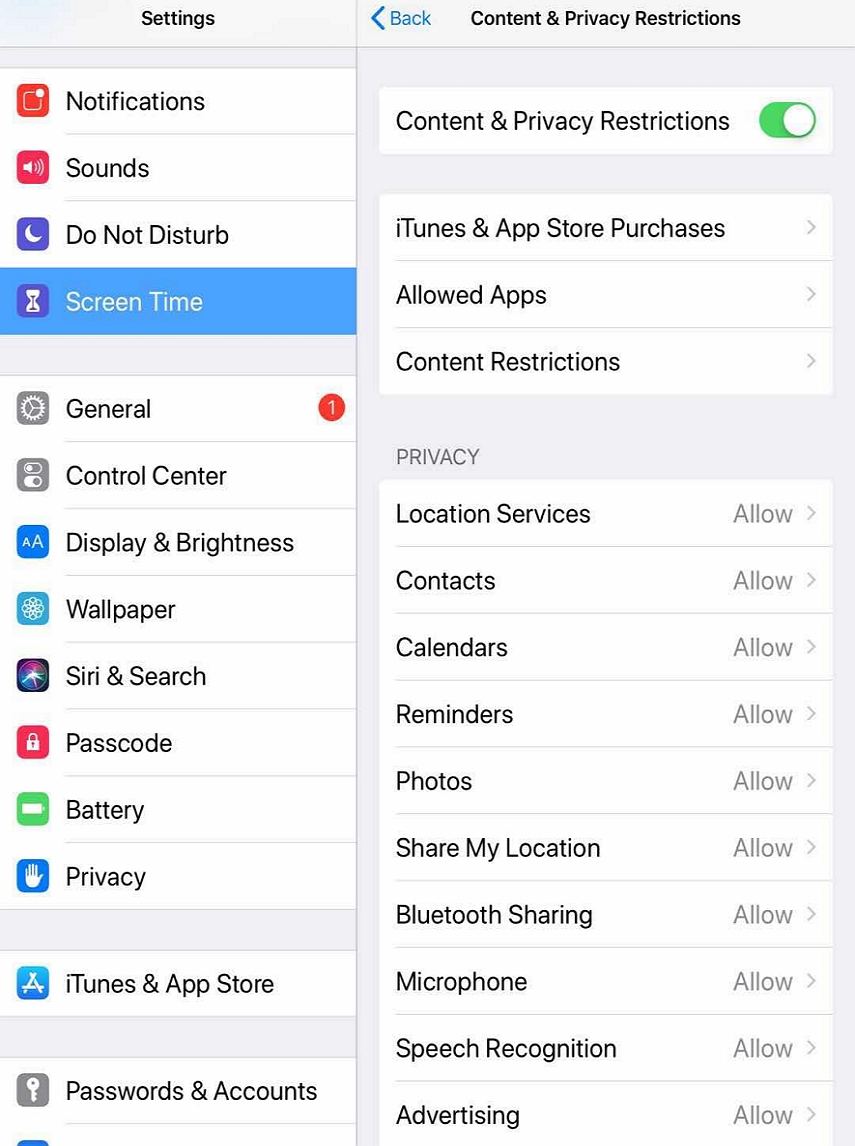
Teil 2. Wie kann ich Einschränkungen für das iPad in iOS 12 festlegen?
Wenn Sie ein iPad mit iOS 12 haben und die Einschränkungsoption einrichten möchten, sollten Sie die folgenden Schritte ausführen.
Schritt 1. Öffnen Sie die Einstellungen-App über das Sprungbrett Ihres iPad und tippen Sie auf die Option "Bildschirmzeit".
Schritt 2. Tippen Sie im folgenden Bildschirm auf "Bildschirm einschalten", um die Funktion auf Ihrem iPad einzuschalten.

Schritt 3. Wählen Sie auf dem folgenden Bildschirm Inhalts- und Datenschutzbeschränkungen aus, um Einschränkungen festzulegen.

Mit Inhalts- und Datenschutzbeschränkungen auf dem BildschirmMit der Zeit können Sie bestimmte Apps und Funktionen auf dem Gerät Ihres Kindes blockieren oder einschränken. Außerdem können Sie die Einstellungen für explizite Inhalte, Käufe und Downloads sowie den Datenschutz einschränken.
So aktivieren Sie Einschränkungen auf dem iPad mit iOS 12 oder höher. Sie können jetzt die Einschränkungseinstellungen nach Ihren Wünschen ändern.
Teil 3. Wie kann ich Einschränkungen für das iPad in iOS 11 und früher festlegen?
Wenn auf Ihrem iPad noch iOS 11 oder eine frühere Version ausgeführt wirdIn der Version des Betriebssystems unterscheiden sich die Schritte zum Festlegen von Einschränkungen für das iPad von den Schritten für iOS 12. Dieser Abschnitt hilft Ihnen jedoch dabei.
Schritt 1. Öffnen Sie die Einstellungen-App auf Ihrem iPad.
Schritt 2. Wenn die App geöffnet wird, wählen Sie Allgemein, gefolgt von Einschränkungen, um auf die Funktion Ihres iPad zuzugreifen.

Schritt 3. Wählen Sie Enable Restrictions (Einschränkungen aktivieren), um die Funktion auf Ihrem iPad zu aktivieren.
Schritt 4. Erstellen Sie einen Passcode, um auf Ihre Einschränkungen zuzugreifen.

Das ist alles, um Einschränkungen auf einem iPad zu aktivieren, auf dem iOS 11 oder früher ausgeführt wird.
Zusätzlicher Tipp: Wenn Sie den Passcode für Einschränkung / Bildschirmzeit auf dem iPad in iOS 12 und höher vergessen haben?
Wie Sie möglicherweise in den obigen Schritten bemerkt haben, "dErstellen Sie besser einen Passcode, um zu verhindern, dass andere Ihre Bildschirmzeiteinstellungen ändern. Wenn dieses Passwort jemals vergessen wird, erhalten Sie keinen Zugang zur Bildschirmzeit-Funktion.
Wenn Sie den Passcode bereits vergessen haben, klicken Sie dortist eine Software, um es zurückzusetzen. Die Software heißt Tenorshare 4uKey-iTunes Backup und ermöglicht das Zurücksetzen der vergessenen Passwörter für Bildschirmzeit und -beschränkung auf Geräten mit iOS 12 und höher.
Schritt 1. Laden Sie die Software herunter und starten Sie sie auf Ihrem Computer. Schließen Sie Ihr iPad an Ihren Computer an und tippen Sie auf Ihrem iPad auf Vertrauen. Deaktivieren Sie die Funktion "Mein iPhone suchen", wenn sie auf Ihrem iPad bereits aktiviert ist.
Schritt 2. Klicken Sie in der Software auf die Option Zeit-Passcode entfernen.
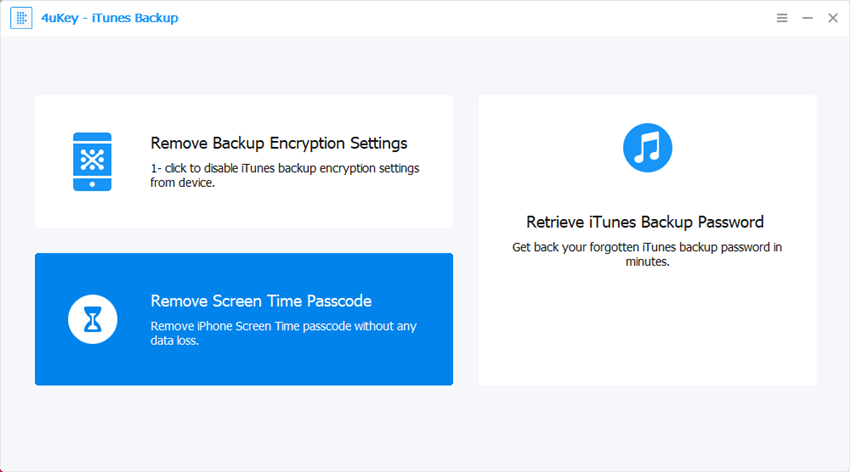
Schritt 3.Klicken Sie im folgenden Bildschirm auf Start, um den Passcode zu entfernen.

Schritt 4. Warten Sie, bis die Software den Passcode von Ihrem Gerät entfernt hat. Innerhalb weniger Minuten wird der Passcode entfernt und Sie sehen Folgendes auf Ihrem Bildschirm.

Herzlichen Glückwunsch, der Passcode, der den Zugriff auf Screen Time verhindert hat, wurde jetzt von Ihrem iPad entfernt.
Fazit
Einschränkungen oder Bildschirmzeit sind eine gute Möglichkeit zum FestlegenEinschränkungen und Kindersicherung auf dem iPad. Die obige Anleitung zeigt, wo sich die Option befindet, wie Sie sie aktivieren und was Sie tun können, wenn Sie Ihren Passcode vergessen haben. Wir hoffen sehr, dass es Ihnen hilft.





![[Ultimate Guide] Zurücksetzen vergessener Einschränkungen / Bildschirmzeit-Passcode auf dem iPhone](/images/reset-iphone/ultimate-guide-how-to-reset-forgotten-restrictionsscreen-time-passcode-on-iphone.jpg)


